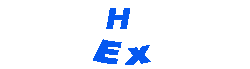Allgemein
Bilder einfügen
Eingabe
Auswahl
Formel
Start per Makro
blinkender Zellinhalt
Counter
Datei schließen
Dateikopie
Dateiverwaltung
Datensätze umschreiben
Datum / Zeit
DropDown-Listenfeld
Drucken
Ersatz bedingte Formatierung
Füllfarbe
Kontextmenü
Markieren
nur mit Makros
Sound
Stoppuhr
Symbolleiste Formular
Symbolleiste vor 2007
Symbolleiste ab 2007
UserForm
ohne VBA Beispiele
fremde Dateien
Hinweise zu Excel
ab Version 2007
Übersicht Downloads
Bilder
Kontakt
Favoriten
Tools Tabelle Forum
Impressum
Copyright
Disclaimer
chCounter3
Datenschutzerklärung
letzte Bearbeitung 23.04.25
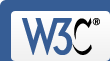

VBA Beispiele Seite Bilder einfügen Auswahl
Die Arbeitsmappen wurden unter Betriebssystem XP mit Excelversion 2003, Betriebssystem Vista Ultimate mit Excelversion 2007,
Windows 7 mit Excelversion 2010 und Windows 8 mit Excelversion 2013, Windows 10 mit Excelversion 2016 getestet.
Hinweis: generell wurde mit Excel-Version 32 Bit getestet, nur wenige Beispiele unter 64 Bit. Bei auftretenden Problemen bitte
eine Mail an die im Impressum aufgeführte Mailadresse
Entsprechend der Auswahl in einer ListBox wird ein Datensatz angezeigt und das entsprechende Bild eingefügt.
Änderung:
01. 25.04.07 Arbeitsmappe für Version 2007 ergänzt
02. 29.09.07 fehlende Formeln ergänzt
03. 29.09.07 eingefügtes Bild benannt, Löschen angepasst
04. 29.09.07 Kommentare im Code ergänzt
In den Zellen einer Tabelle sind Bildnamen eingetragen (JPG-Format). Wird eine Zelle mit Bildnamen ausgewählt wird neben der Zelle das Bild eingefügt. Bei Klick wird das Bild vergrößert bzw. wieder in den Ausgangszustand versetzt.
Änderung:
01. 25.04.07 Arbeitsmappe für Version 2007 ergänzt
02. 24.11.07 Bild vergrößern bei Klick, beim zweiten Klick rückgängig überarbeitet
03. 02.01.09 Vergleich Bildgröße bei Klick angepasst
04. 06.08.10 Kommentar im Code überarbeitet
05. 06.08.10 Code überarbeitet
06. 09.08.10 Code überarbeitet, Bild löschen
In den Zellen einer Tabelle sind Bildnamen eingetragen (JPG-Format). Durch ein Makro werden alle vorhandenen Bilder eingefügt. Bei Klick wird das Bild vergrößert bzw. wieder in den Ausgangszustand versetzt.
Änderung:
01. 25.04.07 Arbeitsmappe für Version 2007 ergänzt
02. 24.11.07 Bild vergrößern bei Klick, beim zweiten Klick rückgängig überarbeitet
03. 02.12.07 Beschreibung in Tabelle überarbeitet
04. 02.12.07 Formel für Bildname in Tabelle ergänzt
05. 02.12.07 Code überarbeitet, 1 Modul gelöscht
06. 02.12.07 Kommentare im Code überarbeitet
07. 01.01.09 tatsächliche Bildgröße beim einlesen festgestellt
08. 10.07.13 Bild von Zellposition und -größe abhängig
In der Tabelle sind in den Zellen Bildnamen einschl. Ordner und Dateityp eingetragen. Mittels Makro werden alle Bilder über der jeweiligen Zelle angeordnet. Bei Klick wird das Bild vergrößert bzw. wieder in den Ausgangszustand versetzt.
Änderung:
01. 25.04.07 bei Doppelklick wird das Bild vergrößert bzw. wieder in den Urzustand versetzt.
02. 24.11.07 Bild vergrößern bei Klick, beim zweiten Klick rückgängig überarbeitet
03. 02.12.07 Kommentare im Code überarbeitet
04. 02.01.09 Vergleich Bildgröße bei Klick angepasst
In der Tabelle sind in Spalte B ab Zeile 10 sind Bildnamen einschl. Typ eingetragen. Der Ordner ist als Konstante im Code festgelegt. Mittels eines Makros werden alle Bilder in der gleichen Größe neben dem Bildnamen eingefügt.
Änderung:
01. 02.12.07 Code geändert, Exit Sub entfernt
06. 09.08.10 Code überarbeitet, Bild löschen
Mein besonderer Dank gilt in diesem Zusammenhang Karin Mohnhaupt, die mich seit September 2005 bei der Erstellung dieser Homepage redaktionell unterstützt. Bei der intensiven Prüfung der Beispielarbeitsmappen hat sie mich auch auf einige Punkte hingewiesen, die ich als Autor als selbstverständlich angesehen hätte, die aber für den normalen User nicht immer nachvollziehbar gewesen wären.